Überprüfen Sie die Einstellungen Ihres Google-Kontos
alle öffnenIhr YouTube-Konto ist mit Ihrem Google-Konto verknüpft, daher hängt die Sicherheit des ersteren direkt von der Sicherheit des letzteren ab. Es wird daher empfohlen, zusätzlich zu Ihren YouTube-Einstellungen die Einstellungen Ihres Google-Kontos zu überprüfen.
So schützen Sie sich vor Hackern
alle öffnenWarum? Damit Sie nicht gehackt werden.
Wenn Sie ein kurzes und einfaches Passwort für Ihr YouTube-Konto verwenden, können Cyberkriminelle es herausfinden und auf Ihr Profil zugreifen. Um zu vermeiden, dass Sie gehackt werden, verwenden Sie ein starkes Passwort, das:
- Mindestens 8 Zeichen lang ist,
- Klein- und Großbuchstaben, Zahlen und Sonderzeichen ($, @ usw.) enthält,
- Kein echtes Wort und keine leicht zu erratende Phrase ist,
- Nicht mit Passwörtern anderer Konten übereinstimmt,
- Keine Informationen enthält, die Fremde leicht herausfinden können (Ihr Name, Ihr Geburtsdatum, Name eines Haustieres usw. oder entsprechende Daten Ihrer Freunde oder Verwandten).
So ändern Sie Ihr Passwort:
- Klicken Sie auf das Kontosymbol in der oberen rechten Ecke des Bildschirms, um das Menü zu öffnen.
- Tippen Sie auf Google-Konto verwalten.
- Wählen Sie im Menü links Persönliche Daten aus.
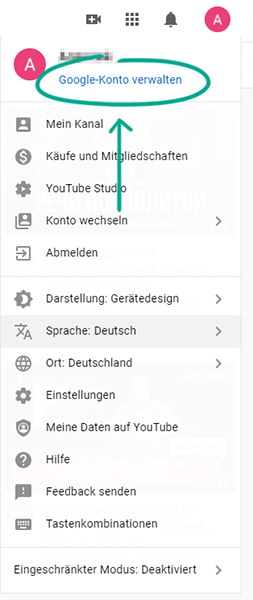
- Wählen Sie Passwort und bestätigen Sie Ihre Identität.
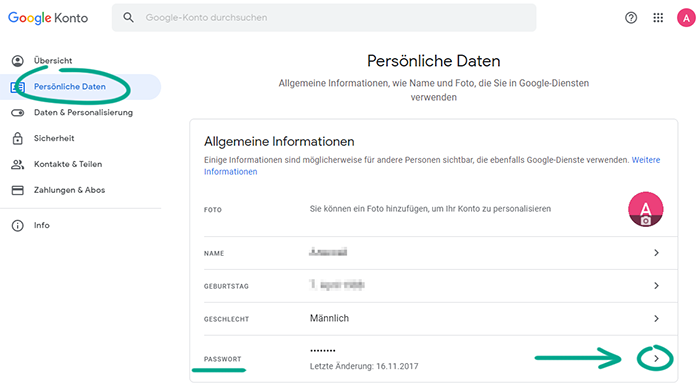
- Geben Sie zweimal ein neues sicheres Passwort ein und klicken Sie auf Passwort ändern.
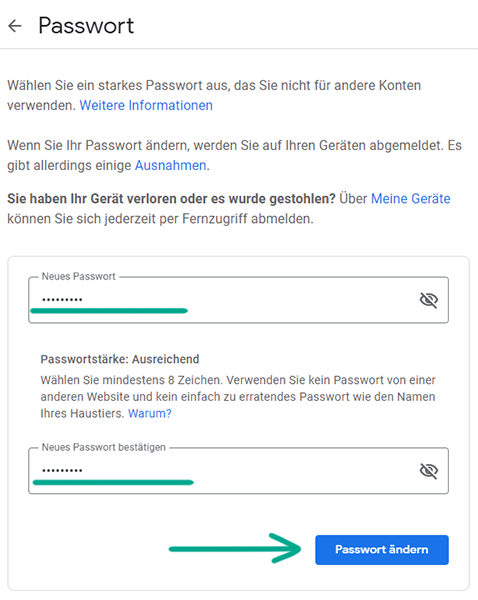
Warum? Um Hacker daran zu hindern, Ihre Konten zu benutzen.
Wenn Sie Einkäufe tätigen, fragt YouTube standardmäßig nach dem Passwort für Ihr Konto. Die Option Schneller Kauf kann jedoch deaktiviert werden. In diesem Fall werden Zahlungen ohne Bestätigung vorgenommen. Wenn Sie versehentliche Ausgaben verhindern und Ihr Geld schützen möchten, sollten Sie sich nicht gegen eine Transaktionsbestätigung entscheiden. So überprüfen Sie Ihre Einstellungen:
- Klicken Sie auf das Kontosymbol in der oberen rechten Ecke des Bildschirms, um das Menü zu öffnen.
- Wählen Sie Einstellungen aus;
- Wählen Sie im linken Menü Abrechnung und Zahlungen;
- Wenn die Option „Schneller Kauf“ aktiviert ist, klicken Sie auf Deaktivieren.
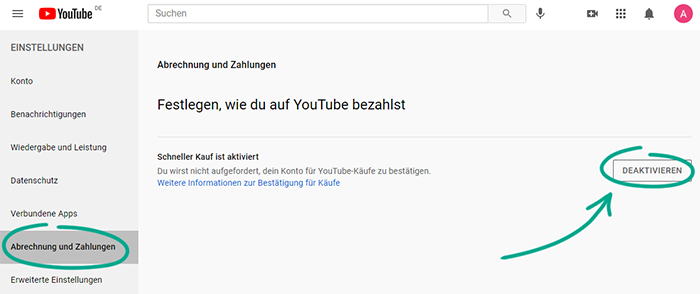
So werden Sie unerwünschte Mitteilungen los
alle öffnenWarum? Um Ablenkung zu vermeiden.
YouTube kann in Ihrem Browser Benachrichtigungen über die Aktionen anderer Benutzer in Ihrem Kanal und Ereignisse im Zusammenhang mit Ihrem Konto und Ihren Abonnements anzeigen. Diese Benachrichtigungen können unabhängig davon erscheinen, ob die YouTube-Seite geöffnet ist, und können irritierend und ablenkend wirken. So deaktivieren Sie übermäßige Benachrichtigungen:
- Klicken Sie auf das Kontosymbol in der oberen rechten Ecke des Bildschirms, um das Menü zu öffnen.
- Wählen Sie Einstellungen aus;
- Wählen Sie im linken Menü Benachrichtigungen;
- Deaktivieren Sie im Abschnitt Deine Einstellungen die Benachrichtigungen, die möglicherweise irritierend sein könnten;
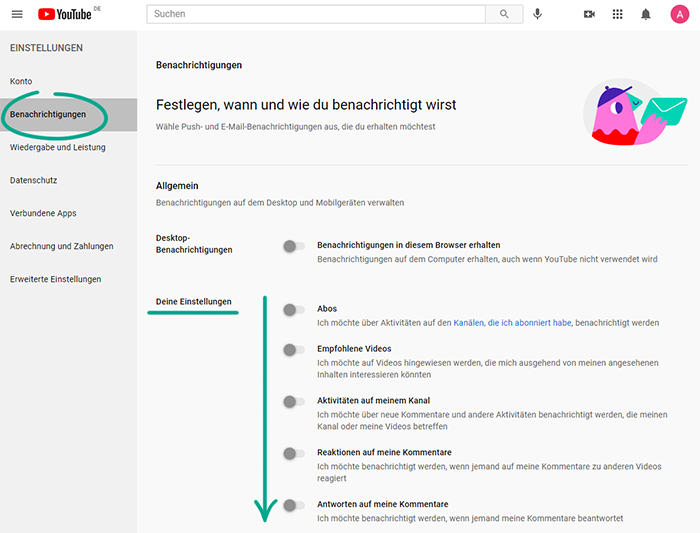
- Wählen Sie im Abschnitt E-Mail-Benachrichtigungen aus, für welche Arten von Ereignissen YouTube Ihnen E-Mail-Benachrichtigungen senden soll. In jedem Fall sendet Ihnen dieser Dienst Nachrichten über wichtige Änderungen an seinem Betrieb und an Ihrem Konto, wie z. B. Informationen über den Status Ihres Abonnements oder ein gesperrtes Profil.
So halten Sie Unternehmen von Ihrem Alltag fern
alle öffnenWarum? Damit Google nicht erfährt, was Sie gesucht oder angesehen haben.
Google speichert Daten über Ihre Suchanfragen in YouTube und eine Liste der Videoclips, die Sie sich angesehen haben. Wenn Sie nicht möchten, dass der Dienst diese Informationen erfasst, können Sie den Überwachungsverlauf deaktivieren und alle zuvor erfassten Daten löschen.
- Klicken Sie auf das Kontosymbol in der oberen rechten Ecke des Bildschirms, um das Menü zu öffnen.
- Wählen Sie Google-Konto verwalten aus.
- Wählen Sie im Menü auf der linken Seite Daten & Personalisierung.
- Klicken Sie im Abschnitt Aktivitätseinstellungen auf Aktivitätseinstellungen verwalten.
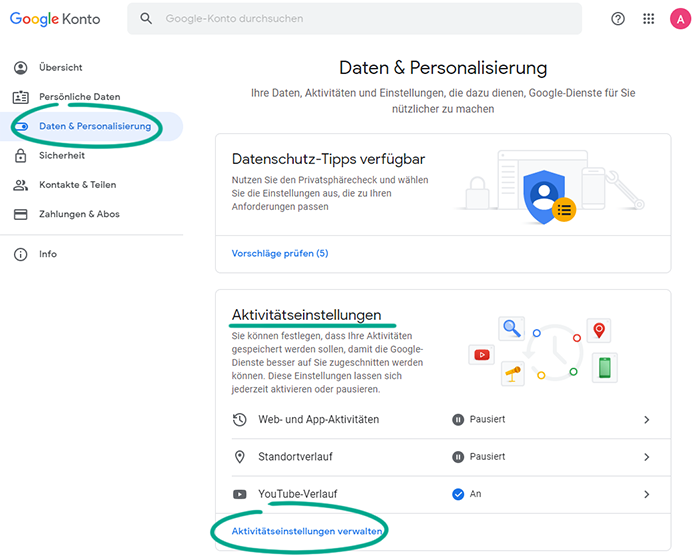
- Blättern Sie auf der Seite nach unten und deaktivieren Sie die Option YouTube-Verlauf;
- Klicken Sie im nächsten Fenster auf Pausieren.
- Klicken Sie im Abschnitt YouTube-Verlauf auf Aktivitäten verwalten.
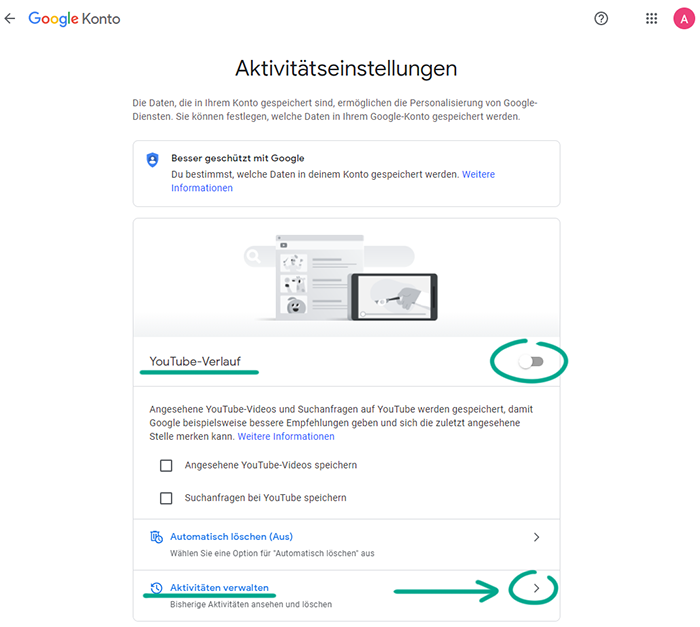
- Klicken Sie auf die drei Punkte rechts neben dem Feld Aktivitäten durchsuchen.
- Wählen Sie Aktivitäten löschen nach;
- Wählen Sie Gesamte Zeit.

- Tippen Sie im nächsten Fenster auf Löschen.
- Klicken Sie auf OK.
So verhindern Sie, dass Ihre personenbezogenen Daten offengelegt werden
alle öffnenWarum? Um selbst zu entscheiden, wer Ihre Videos sieht.
Standardmäßig kann jeder alle Videos ansehen, die Sie auf YouTube hochladen. Wenn ein Video nicht für ein großes Publikum gedacht ist, können Sie seine Sichtbarkeit jederzeit einschränken.
So beschränken Sie den Zugriff auf ein bereits hochgeladenes Video:
- Klicken Sie auf das Kontosymbol in der oberen rechten Ecke des Bildschirms, um das Menü zu öffnen.
- Wählen Sie YouTube Studio aus.
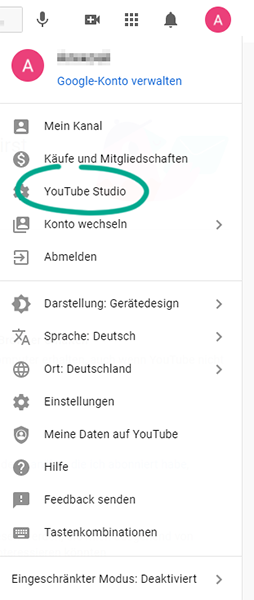
- Klicken Sie im Menü auf der linken Seite auf Inhalte.
- Suchen Sie in der Liste das Video, auf das Sie den Zugriff beschränken möchten, und markieren Sie es.
- Klicken Sie auf Bearbeiten.
- Klicken Sie auf Sichtbarkeit und wählen Sie eine Option aus dem Dropdown-Menü.
- Öffentlich bedeutet, dass alle Internetnutzer das Video ansehen können,
- Nicht gelistet bedeutet, dass nur Personen, die einen Link zu dem Video haben, dieses ansehen können,
- Privat bedeutet, dass nur Sie und die von Ihnen zugelassenen YouTube-Nutzer das Video ansehen können.
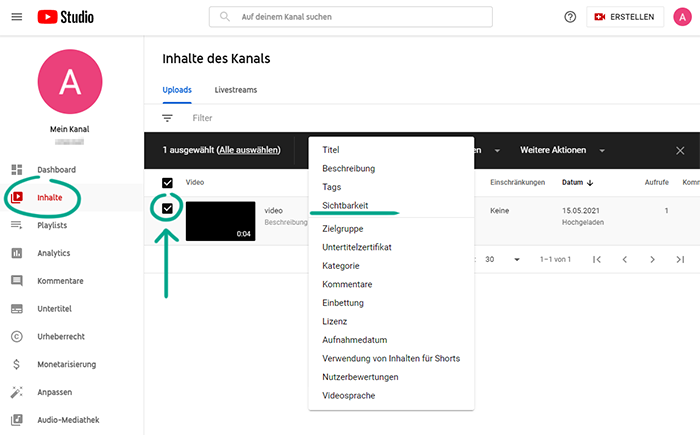
So schränken Sie den Zugriff auf ein Video ein, während es auf die Website hochgeladen wird:
- Wechseln Sie beim Veröffentlichen eines Videos im Einstellungsfenster zum Abschnitt Sichtbarkeit. Dazu müssen Sie möglicherweise Informationen über den hochgeladenen Videoclip (Beschreibung, Altersbeschränkung usw.) angeben;
- Wählen Sie im Abschnitt Speichern oder Veröffentlichen eine Zugriffsebene aus.
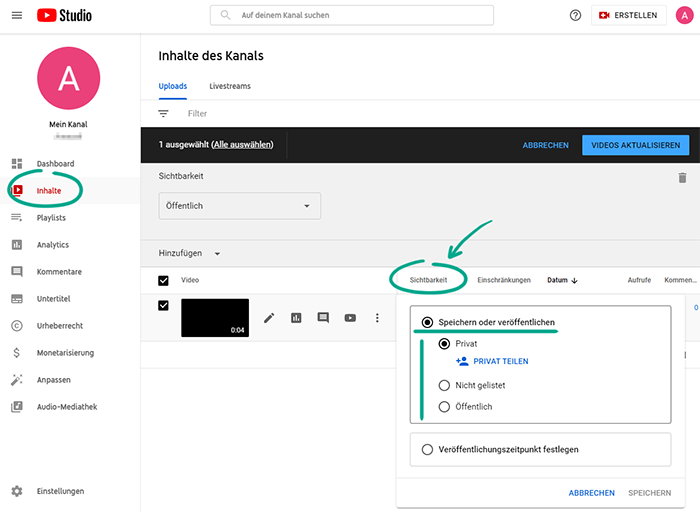
Beachten Sie, dass der Zugriff über einen Link nicht die Privatsphäre eines Videos garantiert. Ein Benutzer, mit dem Sie den Link geteilt haben, kann ihn an andere Personen weiterleiten oder in sozialen Netzwerken veröffentlichen.
Denken Sie auch daran, dass zugelassene Zuschauer das Video von ihrem eigenen Bildschirm aufnehmen und auf einer anderen Website reposten können. Wenn ein Videoclip vertrauliche Informationen enthält, ist es daher wahrscheinlich sicherer, ihn überhaupt nicht auf YouTube einzustellen.
Warum? Um zu verhindern, dass Fremde wissen, was Sie sehen.
Ihre YouTube-Profilseite enthält Informationen über Ihre Abonnements und gespeicherten Playlists. Wenn sie nicht möchten, dass andere Benutzer diese Informationen sehen, blockieren Sie den Zugriff darauf:
- Klicken Sie auf das Kontosymbol in der oberen rechten Ecke des Bildschirms, um das Menü zu öffnen.
- Wählen Sie Einstellungen aus;
- Wählen Sie im linken Menü Datenschutz aus;
- Aktivieren Sie die folgenden Optionen:
- Alle gespeicherten Playlists als privat markieren.
- Alle gespeicherten Playlists als privat markieren
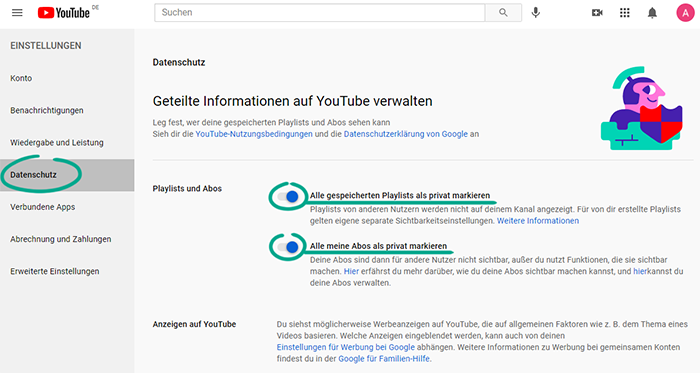
Warum? Damit Fremde nicht zu viel über Sie wissen.
Die Beschreibung Ihres Kanals kann Informationen enthalten, die verwendet werden können, um Ihre Adresse, Ihren Arbeitsplatz oder Studienort und andere Informationen über Sie leicht herauszufinden. Feinde oder allzu begeisterte Fans könnten diese Informationen nutzen, um herauszufinden, wo Sie wohnen und sich aufhalten, und Sie dann im wirklichen Leben stalken. Wir raten Ihnen, die Beschreibung Ihres Kanals zu bearbeiten und alle vertraulichen Informationen zu löschen.
- Klicken Sie auf das Kontosymbol in der oberen rechten Ecke des Bildschirms, um das Menü zu öffnen.
- Wählen Sie Mein Kanal aus;
- Klicken Sie auf Kanal anpassen.
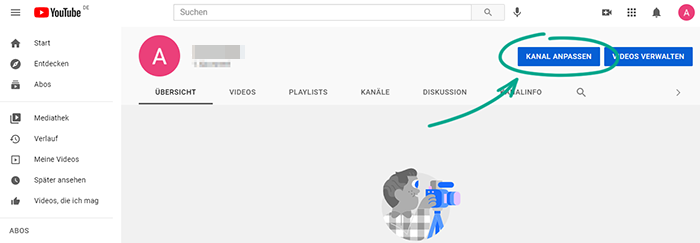
- Wechseln Sie zur Registerkarte Allgemeine Informationen.
- Klicken Sie auf das Feld Beschreibung und löschen Sie dort alle vertraulichen Informationen.
- Klicken Sie auf Veröffentlichen.
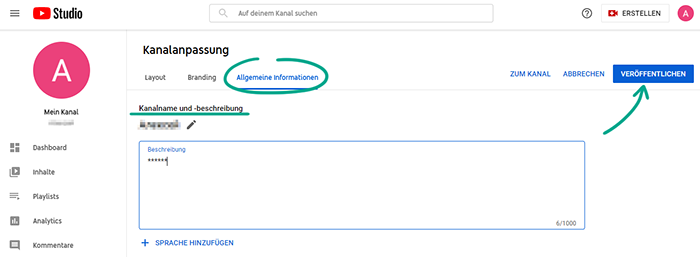
So werden Sie mit Spammern und Trollen fertig
alle öffnenWarum? Um sich vor unangenehmen Menschen zu schützen.
Wenn Benutzer beleidigende Kommentare oder unangemessene persönliche Nachrichten schreiben, fügen Sie sie zur schwarzen Liste hinzu. Blockierte Benutzer können Ihr Profil nicht anzeigen, keine Kommentare unter Ihren Videos hinterlassen und keine Nachrichten in Live-Chats schreiben.
So blockieren Sie einen Nutzer:
- Öffnen Sie die Seite des Benutzers auf YouTube;
- Klicken Sie auf Kanalinfo.
- Klicken Sie auf die Flagge.
- Wählen Sie Nutzer blockieren aus und bestätigen Sie Ihre Wahl.
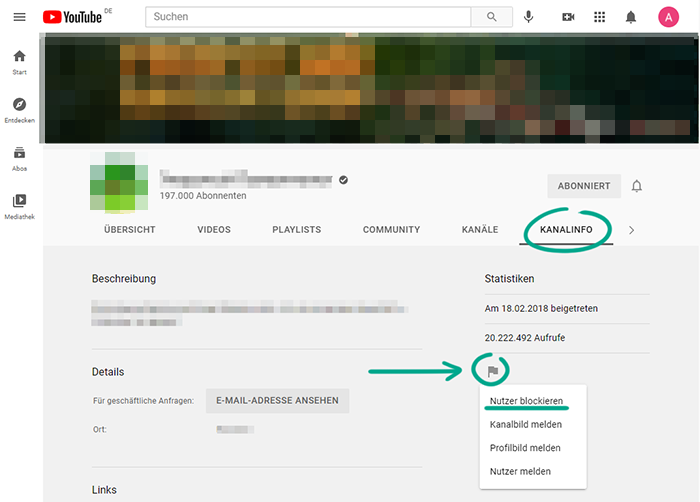
Sie können den Benutzer auch in einem Live-Chat auf die schwarze Liste setzen. Klicken Sie dazu auf die Nachricht des Benutzers und wählen Sie Blockieren.
Warum? Um Spam und anstößige Bemerkungen von Kommentaren fernzuhalten.
Standardmäßig können alle YouTube-Nutzer Kommentare unter Ihren Videos hinterlassen, was eine Funktion ist, die oft von Spammern und Trollen missbraucht wird. Um zu verhindern, dass Fremde Kommentare oder Anzeigen unter Ihren Videos hinterlassen, schränken Sie die Möglichkeit zum Hinterlassen von Kommentaren ein:
- Klicken Sie auf das Kontosymbol in der oberen rechten Ecke des Bildschirms, um das Menü zu öffnen.
- Wählen Sie YouTube Studio.
- Wählen Sie im linken Menü Einstellungen aus.
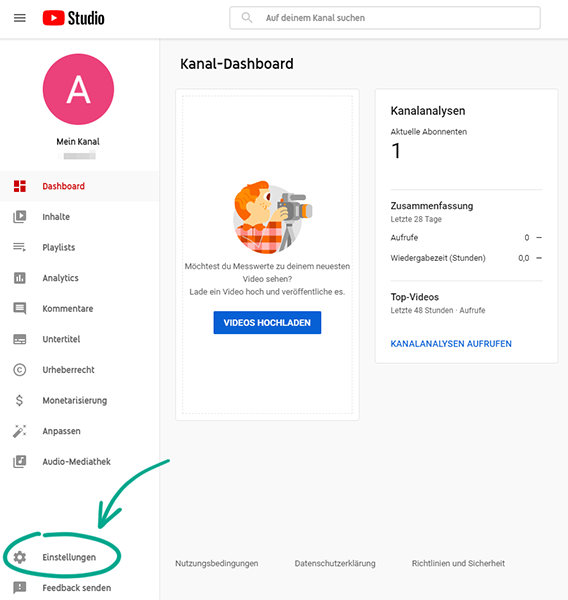
- Wechseln Sie zum Abschnitt Community;
- Wählen Sie die Registerkarte Standardeinstellungen aus;
- Wählen Sie unter Kommentare zu deinen neuen Videos eine der folgenden Optionen aus:
- Potenziell unangemessene Chatnachrichten zur Überprüfung zurückhalten, um Kommentare, die von den eingebauten Filtern als verdächtig markiert werden, unabhängig zu prüfen,
- Alle Kommentare überprüfen, um alle Kommentare unabhängig zu prüfen,
- Kommentare deaktivieren, um Kommentare vollständig zu deaktivieren;
- Wählen Sie unter Kommentare auf deinem Tab "Diskussionen" eine der folgenden Optionen aus:
- Potenziell unangemessene Chatnachrichten zur Überprüfung zurückhalten, um Kommentare, die von den eingebauten Filtern als verdächtig markiert werden, unabhängig zu prüfen,
- Alle Kommentare überprüfen, um alle Kommentare unabhängig zu prüfen,
- Kommentare deaktivieren, um Kommentare vollständig zu deaktivieren;
- Aktivieren Sie unter Nachrichten in deinem Live-Chat das Kontrollkästchen Potentiell unangemessene Chatnachrichten vor der Veröffentlichung zur Überprüfung zurückhalten.
- Klicken Sie auf Speichern.
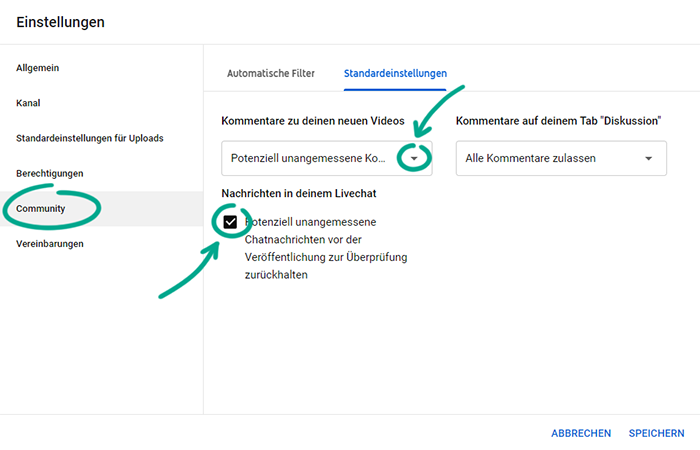
Diese Einstellungen haben keinen Einfluss auf Ihre veröffentlichten Videos und deren Kommentare. So ändern Sie die Einstellungen von zuvor hochgeladenen Videos:
- Klicken Sie auf das Kontosymbol in der oberen rechten Ecke des Bildschirms, um das Menü zu öffnen.
- Wählen Sie YouTube Studio.
- Wählen Sie im linken Menü Inhalte.
- Aktivieren Sie das Kontrollkästchen neben dem Video, dessen Kommentare Sie konfigurieren möchten;
- Tippen Sie im Menü Bearbeiten auf Kommentare und wählen Sie Folgendes:

- Potenziell unangemessene Chatnachrichten zur Überprüfung zurückhalten, um Kommentare, die von den eingebauten Filtern als verdächtig markiert werden, unabhängig zu prüfen,
- Alle Kommentare überprüfen, um alle Kommentare unabhängig zu prüfen,
- Kommentare deaktivieren, um Kommentare vollständig zu deaktivieren;
- Klicken Sie auf Videos aktualisieren.
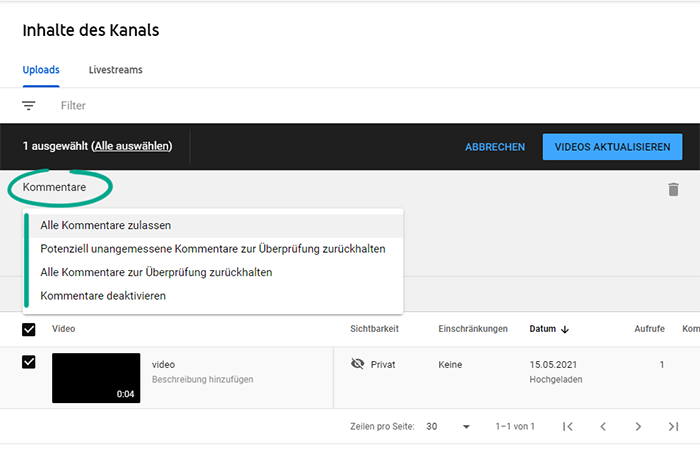
Warum? Um irrelevante Kommentare zu entfernen.
Wenn Sie Kommentare zu Ihren Videos nicht vollständig deaktivieren möchten, konfigurieren Sie automatische Filter, die auf verbotenen Wörtern basieren, oder prüfen Sie unabhängig voneinander potenziell inakzeptable Kommentare, bevor sie veröffentlicht werden.
- Klicken Sie auf das Kontosymbol in der oberen rechten Ecke des Bildschirms, um das Menü zu öffnen.
- Wählen Sie YouTube Studio.
- Wählen Sie im linken Menü Einstellungen aus;
- Wechseln Sie zum Abschnitt Community. Sie landen auf der Registerkarte Automatische Filter.
- Wählen Sie eine der folgenden Möglichkeiten:
- Ernennen Sie Kanalmoderatoren, die in der Lage sind, Kommentare zu überprüfen und Benutzer zur schwarzen Liste hinzuzufügen;
- Genehmigte Nutzer hinzufügen;
- Nutzer blockieren;
- Fügen Sie bestimmte Wörter zu einer schwarzen Liste hinzu, so dass Kommentare, die diese Wörter enthalten, automatisch gelöscht werden;
- Halten Sie alle Kommentare zurück, die Links enthalten, so dass sie überprüft werden können.
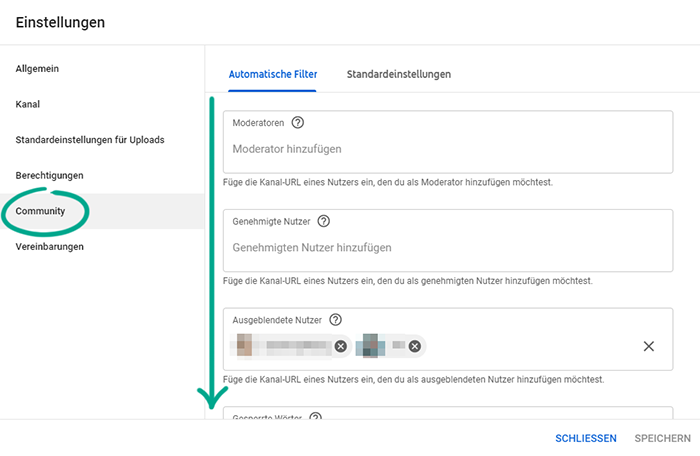
Beachten Sie, dass diese Einstellungen auch auf Live-Chats angewendet werden.




